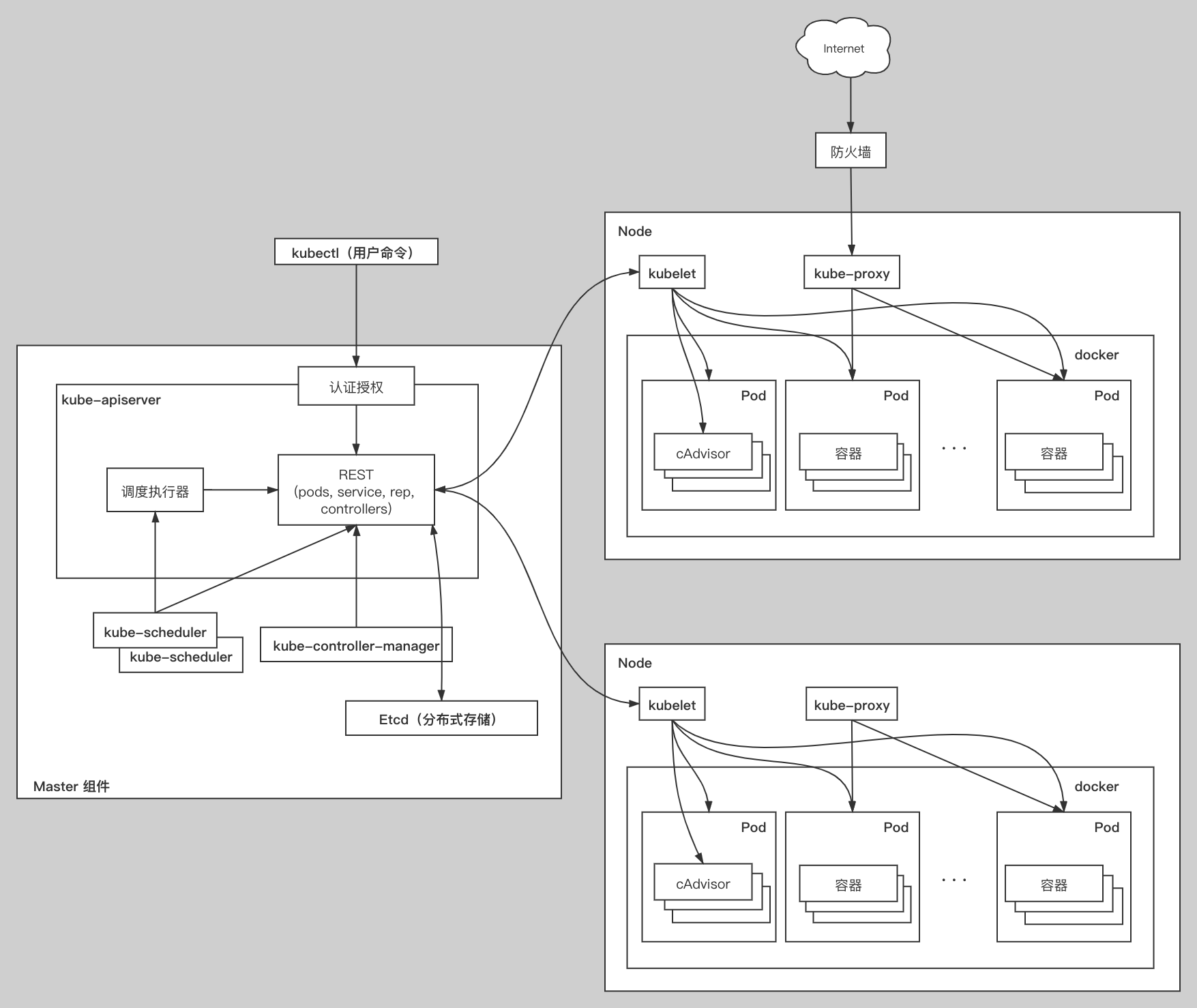0. 前言
- 最近受“新冠肺炎”疫情影响,在家等着,入职暂时延后,在家里办公和学习
- 尝试通过源码编译二进制的方式在单一节点(Master 与 Node 部署在同一个机器上)上部署一个 k8s 环境,整理相关步骤和脚本如下
- 参考原文:Kubernetes二进制部署(一)单节点部署
1. 相关概念
1.1 基本架构
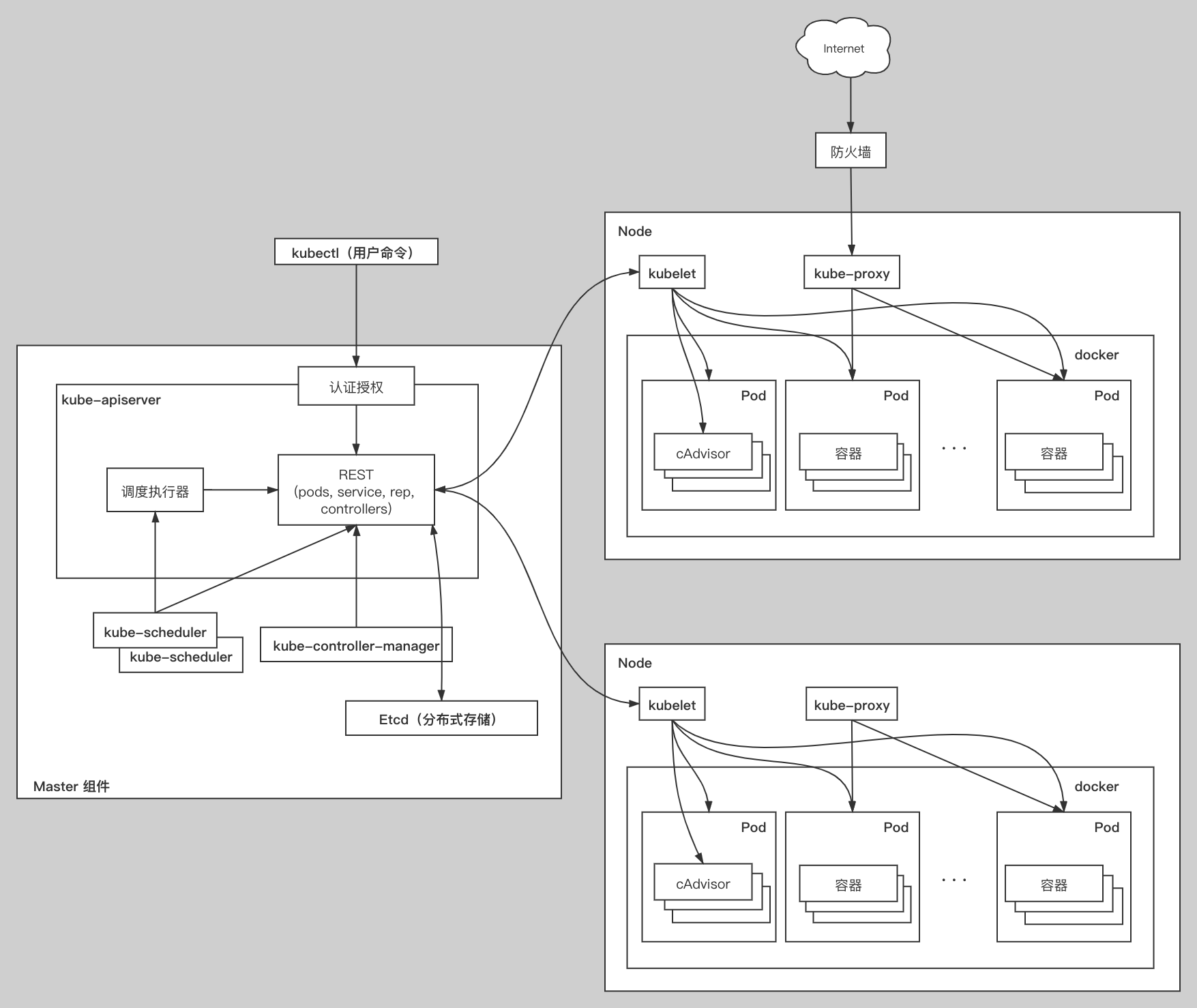
1.2 核心组件
1.2.1 Master
1.2.1.1 kube-apiserver
- 集群的统一入口,各组件协调者
- 以RESTful API提供接口服务
- 所有对象资源的增删改查和监听操作都交给 kube-apiserver 处理
- 之后再通过分布式存储组件 Etcd 保存状态
1.2.1.2 kube-controller-manager
- 处理集群中常规后台任务
- 一个资源对应一个控制器,而 kube-controller-manager 就是负责管理这些控制器的
1.2.1.3 kube-scheduler
- 根据调度算法为新创建的 Pod 选择一个 Node 节点
- 可以任意部署,可以部署在同一个节点上,也可以部署在不同的节点上
1.2.1.4 etcd
- 分布式键值存储系统
- 用于保存集群状态数据,比如 Pod、Service 等对象信息
1.2.2 Node
1.2.2.1 kubelet
- kubelet 是 Master 在Node 节点上的 Agent
- 管理本机运行容器的生命周期,比如创建容器、Pod 挂载数据卷、下载 Secret、获取容器和节点状态等工作
- kubelet 将每个 Pod 转换成一组容器
1.2.2.2 kube-proxy
- 在 Node 节点上实现 Pod 网络代理,维护网络规则和四层负载均衡工作
- 对于从主机上发出的数据,它可以基于请求地址发现远程服务器
- 并将数据正确路由,在某些情况下会使用轮循调度算法(Round-robin)将请求发送到集群中的多个实例
1.2.2.3 docker
2. 部署流程
2.1 源码编译
- 安装 golang 环境
- kubernetes v1.18 要求使用的 golang 版本为 1.13
$ wget https://dl.google.com/go/go1.13.8.linux-amd64.tar.gz
$ tar -zxvf go1.13.8.linux-amd64.tar.gz -C /usr/local/
- 添加如下环境变量至 ~/.bashrc 或者 ~/.zshrc
export GOROOT=/usr/local/go
# GOPATH
export GOPATH=$HOME/go
# GOROOT bin
export PATH=$PATH:$GOROOT/bin
# GOPATH bin
export PATH=$PATH:$GOPATH/bin
- 从 github 上下载 kubernetes 最新源码
$ git clone https://github.com/kubernetes/kubernetes.git
$ make KUBE_BUILD_PLATFORMS=linux/amd64
+++ [0215 22:16:44] Building go targets for linux/amd64:
./vendor/k8s.io/code-generator/cmd/deepcopy-gen
+++ [0215 22:16:52] Building go targets for linux/amd64:
./vendor/k8s.io/code-generator/cmd/defaulter-gen
+++ [0215 22:17:00] Building go targets for linux/amd64:
./vendor/k8s.io/code-generator/cmd/conversion-gen
+++ [0215 22:17:12] Building go targets for linux/amd64:
./vendor/k8s.io/kube-openapi/cmd/openapi-gen
+++ [0215 22:17:25] Building go targets for linux/amd64:
./vendor/github.com/go-bindata/go-bindata/go-bindata
+++ [0215 22:17:27] Building go targets for linux/amd64:
cmd/kube-proxy
cmd/kube-apiserver
cmd/kube-controller-manager
cmd/kubelet
cmd/kubeadm
cmd/kube-scheduler
vendor/k8s.io/apiextensions-apiserver
cluster/gce/gci/mounter
cmd/kubectl
cmd/gendocs
cmd/genkubedocs
cmd/genman
cmd/genyaml
cmd/genswaggertypedocs
cmd/linkcheck
vendor/github.com/onsi/ginkgo/ginkgo
test/e2e/e2e.test
cluster/images/conformance/go-runner
cmd/kubemark
vendor/github.com/onsi/ginkgo/ginkgo
- KUBE_BUILD_PLATFORMS 指定了编译生成的二进制文件的目标平台,包括 darwin/amd64、linux/amd64 和 windows/amd64 等
- 执行 make cross 会生成所有平台的二进制文件
- 云服务器占用资源比较小,建议在本地编译然后上传至服务器
- 生成的 _output 目录即为编译生成文件,核心二进制文件在 _output/local/bin/linux/amd64 中
$ pwd
/root/Coding/kubernetes/_output/local/bin/linux/amd64
$ ls
apiextensions-apiserver genman go-runner kube-scheduler kubemark
e2e.test genswaggertypedocs kube-apiserver kubeadm linkcheck
gendocs genyaml kube-controller-manager kubectl mounter
genkubedocs ginkgo kube-proxy kubelet
- 其中 kube-apiserver、kube-scheduler、kube-controller-manager、kubectl、kube-proxy 和 kubelet 为安装需要的二进制文件
2.2 安装 docker
- 云服务器上已经安装了 docker,因此此次部署无需安装
- 具体安装细节参见 官方文档
2.3 下载安装脚本
- 后续安装部署的所有脚本已经上传至 github 仓库 中,感兴趣的朋友可以下载
- 创建工作目录 k8s 和脚本目录 k8s/scripts,复制仓库中的所有脚本,到工作目录中的脚本文件夹中
$ git clone https://github.com/wangao1236/k8s_single_deploy.git
$ cd k8s_single_deploy/scripts
$ chmod +x *.sh
$ mkdir -p k8s/scripts
$ cp k8s_single_deploy/scripts/* k8s/scripts
2.4 安装 cfssl
- 安装 cfssl,执行 k8s/scripts/cfssl.sh 脚本,或者执行如下命令:
$ curl -L https://pkg.cfssl.org/R1.2/cfssl_linux-amd64 -o /usr/local/bin/cfssl
$ curl -L https://pkg.cfssl.org/R1.2/cfssljson_linux-amd64 -o /usr/local/bin/cfssljson
$ curl -L https://pkg.cfssl.org/R1.2/cfssl-certinfo_linux-amd64 -o /usr/local/bin/cfssl-certinfo
$ chmod +x /usr/local/bin/cfssl /usr/local/bin/cfssljson /usr/local/bin/cfssl-certinfo
- k8s/scripts/cfssl.sh 脚本内容如下:
$ cat k8s_single_deploy/scripts/cfssl.sh
curl -L https://pkg.cfssl.org/R1.2/cfssl_linux-amd64 -o /usr/local/bin/cfssl
curl -L https://pkg.cfssl.org/R1.2/cfssljson_linux-amd64 -o /usr/local/bin/cfssljson
curl -L https://pkg.cfssl.org/R1.2/cfssl-certinfo_linux-amd64 -o /usr/local/bin/cfssl-certinfo
chmod +x /usr/local/bin/cfssl /usr/local/bin/cfssljson /usr/local/bin/cfssl-certinfo
2.5 安装 etcd
$ mkdir -p /opt/etcd/{cfg,bin,ssl}
$ wget https://github.com/etcd-io/etcd/releases/download/v3.3.18/etcd-v3.3.18-linux-amd64.tar.gz
$ tar -zxvf etcd-v3.3.18-linux-amd64.tar.gz
$ cp etcd-v3.3.18-linux-amd64/etcdctl etcd-v3.3.18-linux-amd64/etcd /opt/etcd/bin
- 创建文件夹 k8s/etcd-cert,其中 k8s 部署相关文件和脚本的存储根目录,etcd-cert 暂存 etcd https 的证书
- 复制 etcd-cert.sh 脚本到 etcd-cert 目录中,并执行
$ cp k8s/scripts/etcd-cert.sh k8s/etcd-cert


$ cat k8s/scripts/etcd-cert.sh
cat > ca-config.json <<EOF
{
"signing": {
"default": {
"expiry": "87600h"
},
"profiles": {
"www": {
"expiry": "87600h",
"usages": [
"signing",
"key encipherment",
"server auth",
"client auth"
]
}
}
}
}
EOF
cat > ca-csr.json <<EOF
{
"CN": "etcd CA",
"key": {
"algo": "rsa",
"size": 2048
},
"names": [
{
"C": "CN",
"L": "Beijing",
"ST": "Beijing"
}
]
}
EOF
cfssl gencert -initca ca-csr.json | cfssljson -bare ca -
#-----------------------
cat > server-csr.json <<EOF
{
"CN": "etcd",
"hosts": [
"10.206.240.188",
"10.206.240.189",
"10.206.240.111"
],
"key": {
"algo": "rsa",
"size": 2048
},
"names": [
{
"C": "CN",
"L": "BeiJing",
"ST": "BeiJing"
}
]
}
EOF
cfssl gencert -ca=ca.pem -ca-key=ca-key.pem -config=ca-config.json -profile=www server-csr.json | cfssljson -bare server
View Code
- 注意修改 server-csr.json 部分的 hosts 内容为 127.0.0.1 和服务器的 IP 地址
- 执行脚本
$ ./etcd-cert.sh
2020/02/16 00:49:37 [INFO] generating a new CA key and certificate from CSR
2020/02/16 00:49:37 [INFO] generate received request
2020/02/16 00:49:37 [INFO] received CSR
2020/02/16 00:49:37 [INFO] generating key: rsa-2048
2020/02/16 00:49:38 [INFO] encoded CSR
2020/02/16 00:49:38 [INFO] signed certificate with serial number 18016478413052532961889837653710495342880481812
2020/02/16 00:49:38 [INFO] generate received request
2020/02/16 00:49:38 [INFO] received CSR
2020/02/16 00:49:38 [INFO] generating key: rsa-2048
2020/02/16 00:49:38 [INFO] encoded CSR
2020/02/16 00:49:38 [INFO] signed certificate with serial number 83852304780368923308324941155403278584239347004
2020/02/16 00:49:38 [WARNING] This certificate lacks a "hosts" field. This makes it unsuitable for
websites. For more information see the Baseline Requirements for the Issuance and Management
of Publicly-Trusted Certificates, v.1.1.6, from the CA/Browser Forum (https://cabforum.org);
specifically, section 10.2.3 ("Information Requirements").
- 执行 k8s/scripts/etcd.sh 脚本
$ ./k8s/scripts/etcd.sh etcd01 127.0.0.1
# 或者
$ ./k8s/scripts/etcd.sh etcd01 ${服务器 IP}
- k8s/scripts/etcd.sh 脚本内容如下:


$ cat k8s/scripts/etcd.sh
#!/bin/bash
# example: ./etcd.sh etcd01 192.168.1.10
ETCD_NAME=$1
ETCD_IP=$2
WORK_DIR=/opt/etcd
cat <<EOF >$WORK_DIR/cfg/etcd
#[Member]
ETCD_NAME="${ETCD_NAME}"
ETCD_DATA_DIR="/var/lib/etcd/default.etcd"
ETCD_LISTEN_PEER_URLS="https://${ETCD_IP}:2380"
ETCD_LISTEN_CLIENT_URLS="https://${ETCD_IP}:2379"
#[Clustering]
ETCD_INITIAL_ADVERTISE_PEER_URLS="https://${ETCD_IP}:2380"
ETCD_ADVERTISE_CLIENT_URLS="https://${ETCD_IP}:2379"
ETCD_INITIAL_CLUSTER="${ETCD_NAME}=https://${ETCD_IP}:2380"
ETCD_INITIAL_CLUSTER_TOKEN="etcd-cluster"
ETCD_INITIAL_CLUSTER_STATE="new"
EOF
cat <<EOF >/usr/lib/systemd/system/etcd.service
[Unit]
Description=Etcd Server
After=network.target
After=network-online.target
Wants=network-online.target
[Service]
Type=notify
EnvironmentFile=${WORK_DIR}/cfg/etcd
ExecStart=${WORK_DIR}/bin/etcd
--name=${ETCD_NAME}
--data-dir=${ETCD_DATA_DIR}
--listen-peer-urls=${ETCD_LISTEN_PEER_URLS}
--listen-client-urls=${ETCD_LISTEN_CLIENT_URLS},http://127.0.0.1:2379
--advertise-client-urls=${ETCD_ADVERTISE_CLIENT_URLS}
--initial-advertise-peer-urls=${ETCD_INITIAL_ADVERTISE_PEER_URLS}
--initial-cluster=${ETCD_INITIAL_CLUSTER}
--initial-cluster-token=${ETCD_INITIAL_CLUSTER_TOKEN}
--initial-cluster-state=new
--cert-file=${WORK_DIR}/ssl/server.pem
--key-file=${WORK_DIR}/ssl/server-key.pem
--peer-cert-file=${WORK_DIR}/ssl/server.pem
--peer-key-file=${WORK_DIR}/ssl/server-key.pem
--trusted-ca-file=${WORK_DIR}/ssl/ca.pem
--peer-trusted-ca-file=${WORK_DIR}/ssl/ca.pem
Restart=on-failure
LimitNOFILE=65536
[Install]
WantedBy=multi-user.target
EOF
systemctl daemon-reload
systemctl enable etcd
systemctl restart etcd
View Code
- 由于证书已经加入了 127.0.0.1 和服务器 IP 地址,因此脚本第二个参数可以为 127.0.0.1 或者 服务器 IP
- 为了隐私安全,本文隐藏了服务器 IP,尽可能使用 127.0.0.1 作为节点地址
- 检查安装是否成功,执行如下命令:
$ /opt/etcd/bin/etcdctl --ca-file=/opt/etcd/ssl/ca.pem --cert-file=/opt/etcd/ssl/server.pem --key-file=/opt/etcd/ssl/server-key.pem --endpoints="https://127.0.0.1:2379" cluster-health
member f6947f26c76d8a6b is healthy: got healthy result from https://127.0.0.1:2379
cluster is healthy
# 或者
$ /opt/etcd/bin/etcdctl --ca-file=/opt/etcd/ssl/ca.pem --cert-file=/opt/etcd/ssl/server.pem --key-file=/opt/etcd/ssl/server-key.pem --endpoints="https://${服务器 IP}:2379" cluster-health
member f6947f26c76d8a6b is healthy: got healthy result from https://${服务器 IP}:2379
cluster is healthy
- 由于是单节点集群,因此指定集群地址时只有一个地址,出现“member ...... is healthy: go healthy result from .......”,说明 etcd 正常启动了
- 脚本会生成配置文件
$ cat /opt/etcd/cfg/etcd
#[Member]
ETCD_NAME="etcd01"
ETCD_DATA_DIR="/var/lib/etcd/default.etcd"
ETCD_LISTEN_PEER_URLS="https://127.0.0.1:2380"
ETCD_LISTEN_CLIENT_URLS="https://127.0.0.1:2379"
#[Clustering]
ETCD_INITIAL_ADVERTISE_PEER_URLS="https://127.0.0.1:2380"
ETCD_ADVERTISE_CLIENT_URLS="https://127.0.0.1:2379"
ETCD_INITIAL_CLUSTER="etcd01=https://127.0.0.1:2380"
ETCD_INITIAL_CLUSTER_TOKEN="etcd-cluster"
ETCD_INITIAL_CLUSTER_STATE="new"
2.6 部署 flannel
- 写入分配的子网段到 etcd 中,供 flannel 使用:
$ /opt/etcd/bin/etcdctl --ca-file=/opt/etcd/ssl/ca.pem --cert-file=/opt/etcd/ssl/server.pem --key-file=/opt/etcd/ssl/server-key.pem --endpoints="https://127.0.0.1:2379" set /coreos.com/network/config '{ "Network": "172.17.0.0/16", "Backend": {"Type": "vxlan"}}'
{ "Network": "172.17.0.0/16", "Backend": {"Type": "vxlan"}}
$ /opt/etcd/bin/etcdctl --ca-file=/opt/etcd/ssl/ca.pem --cert-file=/opt/etcd/ssl/server.pem --key-file=/opt/etcd/ssl/server-key.pem --endpoints="https://127.0.0.1:2379" get /coreos.com/network/config
{ "Network": "172.17.0.0/16", "Backend": {"Type": "vxlan"}}
$ wget https://github.com/coreos/flannel/releases/download/v0.11.0/flannel-v0.11.0-linux-amd64.tar.gz
$ tar -zxvf flannel-v0.11.0-linux-amd64.tar.gz
$ mkdir -p /opt/kubernetes/{cfg,bin,ssl}
$ mv mk-docker-opts.sh flanneld /opt/kubernetes/bin/
- 执行脚本 k8s/scripts/flannel.sh,第一个参数为 etcd 地址
$ ./k8s/scripts/flannel.sh https://127.0.0.1:2379


$ cat k8s/scripts/flannel.sh
#!/bin/bash
ETCD_ENDPOINTS=${1:-"http://127.0.0.1:2379"}
cat <<EOF >/opt/kubernetes/cfg/flanneld
FLANNEL_OPTIONS="--etcd-endpoints=${ETCD_ENDPOINTS}
-etcd-cafile=/opt/etcd/ssl/ca.pem
-etcd-certfile=/opt/etcd/ssl/server.pem
-etcd-keyfile=/opt/etcd/ssl/server-key.pem"
EOF
cat <<EOF >/usr/lib/systemd/system/flanneld.service
[Unit]
Description=Flanneld overlay address etcd agent
After=network-online.target network.target
Before=docker.service
[Service]
Type=notify
EnvironmentFile=/opt/kubernetes/cfg/flanneld
ExecStart=/opt/kubernetes/bin/flanneld --ip-masq $FLANNEL_OPTIONS
ExecStartPost=/opt/kubernetes/bin/mk-docker-opts.sh -k DOCKER_NETWORK_OPTIONS -d /run/flannel/subnet.env
Restart=on-failure
[Install]
WantedBy=multi-user.target
EOF
systemctl daemon-reload
systemctl enable flanneld
systemctl restart flanneld
View Code
$ cat /run/flannel/subnet.env
DOCKER_OPT_BIP="--bip=172.17.23.1/24"
DOCKER_OPT_IPMASQ="--ip-masq=false"
DOCKER_OPT_MTU="--mtu=1450"
DOCKER_NETWORK_OPTIONS=" --bip=172.17.23.1/24 --ip-masq=false --mtu=1450"
[Unit]
Description=Docker Application Container Engine
Documentation=https://docs.docker.com
BindsTo=containerd.service
After=network-online.target firewalld.service containerd.service
Wants=network-online.target
Requires=docker.socket
[Service]
Type=notify
# the default is not to use systemd for cgroups because the delegate issues still
# exists and systemd currently does not support the cgroup feature set required
# for containers run by docker
EnvironmentFile=/run/flannel/subnet.env
ExecStart=/usr/bin/dockerd $DOCKER_NETWORK_OPTIONS -H unix:///var/run/docker.sock
#ExecStart=/usr/bin/dockerd -H fd:// --containerd=/run/containerd/containerd.soc
ExecReload=/bin/kill -s HUP $MAINPID
TimeoutSec=0
RestartSec=2
Restart=always
......
$ systemctl daemon-reload
$ systemctl restart docker
- 查看 flannel 网络,docker0 位于 flannel 分配的子网中
$ ifconfig
docker0:flags=4099<UP,BROADCAST,MULTICAST>mtu1500
inet172.17.23.1netmask255.255.255.0broadcast172.17.23.255
ether02:42:c4:96:b7:e3txqueuelen0(Ethernet)
RXpackets0bytes0(0.0B)
RXerrors0dropped0overruns0frame0
TXpackets0bytes0(0.0B)
TXerrors0dropped0overruns0carrier0collisions0
eth1:......
flannel.1:flags=4163<UP,BROADCAST,RUNNING,MULTICAST>mtu1450
inet172.17.23.0netmask255.255.255.255broadcast0.0.0.0
ether1e:7a:e8:a0:4d:a5txqueuelen0(Ethernet)
RXpackets0bytes0(0.0B)
RXerrors0dropped0overruns0frame0
TXpackets0bytes0(0.0B)
TXerrors0dropped0overruns0carrier0collisions0
lo:flags=73<UP,LOOPBACK,RUNNING>mtu65536
inet127.0.0.1netmask255.0.0.0
looptxqueuelen0(LocalLoopback)
RXpackets2807bytes220030(214.8KiB)
RXerrors0dropped0overruns0frame0
TXpackets2807bytes220030(214.8KiB)
TXerrors0dropped0overruns0carrier0collisions0
$ docker run -it centos:7 /bin/bash
[root@f04f38dfa5ec /]# yum install -y net-tools
[root@f04f38dfa5ec /]# ifconfig
eth0: flags=4163<UP,BROADCAST,RUNNING,MULTICAST> mtu 1450
inet 172.17.23.2 netmask 255.255.255.0 broadcast 172.17.23.255
ether 02:42:ac:11:17:02 txqueuelen 0 (Ethernet)
RX packets 10391 bytes 14947016 (14.2 MiB)
RX errors 0 dropped 0 overruns 0 frame 0
TX packets 6295 bytes 445445 (435.0 KiB)
TX errors 0 dropped 0 overruns 0 carrier 0 collisions 0
lo: flags=73<UP,LOOPBACK,RUNNING> mtu 65536
inet 127.0.0.1 netmask 255.0.0.0
loop txqueuelen 0 (Local Loopback)
RX packets 0 bytes 0 (0.0 B)
RX errors 0 dropped 0 overruns 0 frame 0
TX packets 0 bytes 0 (0.0 B)
TX errors 0 dropped 0 overruns 0 carrier 0 collisions 0
[root@f04f38dfa5ec /]# ping 172.17.23.1
PING 172.17.23.1 (172.17.23.1) 56(84) bytes of data.
64 bytes from 172.17.23.1: icmp_seq=1 ttl=64 time=0.056 ms
64 bytes from 172.17.23.1: icmp_seq=2 ttl=64 time=0.056 ms
64 bytes from 172.17.23.1: icmp_seq=3 ttl=64 time=0.046 ms
64 bytes from 172.17.23.1: icmp_seq=4 ttl=64 time=0.048 ms
64 bytes from 172.17.23.1: icmp_seq=5 ttl=64 time=0.049 ms
64 bytes from 172.17.23.1: icmp_seq=6 ttl=64 time=0.046 ms
64 bytes from 172.17.23.1: icmp_seq=7 ttl=64 time=0.055 ms
- 测试可以 ping 通 docker0 网卡 证明 flannel 起到路由作用
2.7 安装 kube-apiserver
- 修改 k8s/scripts/k8s-cert.sh 中 server-csr.json 部分的 hosts 字段为 127.0.0.1 和服务器 IP 地址
cat > server-csr.json <<EOF
{
"CN": "kubernetes",
"hosts": [
"10.0.0.1",
"127.0.0.1",
"${服务器IP}",
"kubernetes",
"kubernetes.default",
"kubernetes.default.svc",
"kubernetes.default.svc.cluster",
"kubernetes.default.svc.cluster.local"
],
"key": {
"algo": "rsa",
"size": 2048
},
"names": [
{
"C": "CN",
"L": "BeiJing",
"ST": "BeiJing",
"O": "k8s",
"OU": "System"
}
]
}
EOF
- 使用 k8s/scripts/k8s-cert.sh 脚本生成认证:
$ mkdir -p k8s/k8s-cert
$ cp k8s/scripts/k8s-cert.sh k8s/k8s-cert
$ cd k8s/k8s-cert
$ ./k8s-cert.sh
$ ls
admin.csr admin.pem ca-csr.json k8s-cert.sh kube-proxy-key.pem server-csr.json
admin-csr.json ca-config.json ca-key.pem kube-proxy.csr kube-proxy.pem server-key.pem
admin-key.pem ca.csr ca.pem kube-proxy-csr.json server.csr server.pem
$ cp ca*pem server*pem /opt/kubernetes/ssl/


$ cat k8s-cert.sh
cat > ca-config.json <<EOF
{
"signing": {
"default": {
"expiry": "87600h"
},
"profiles": {
"kubernetes": {
"expiry": "87600h",
"usages": [
"signing",
"key encipherment",
"server auth",
"client auth"
]
}
}
}
}
EOF
cat > ca-csr.json <<EOF
{
"CN": "kubernetes",
"key": {
"algo": "rsa",
"size": 2048
},
"names": [
{
"C": "CN",
"L": "Beijing",
"ST": "Beijing",
"O": "k8s",
"OU": "System"
}
]
}
EOF
cfssl gencert -initca ca-csr.json | cfssljson -bare ca -
#-----------------------
cat > server-csr.json <<EOF
{
"CN": "kubernetes",
"hosts": [
"10.0.0.1",
"127.0.0.1",
"10.206.176.19",
"10.206.240.188",
"10.206.240.189",
"kubernetes",
"kubernetes.default",
"kubernetes.default.svc",
"kubernetes.default.svc.cluster",
"kubernetes.default.svc.cluster.local"
],
"key": {
"algo": "rsa",
"size": 2048
},
"names": [
{
"C": "CN",
"L": "BeiJing",
"ST": "BeiJing",
"O": "k8s",
"OU": "System"
}
]
}
EOF
cfssl gencert -ca=ca.pem -ca-key=ca-key.pem -config=ca-config.json -profile=kubernetes server-csr.json | cfssljson -bare server
#-----------------------
cat > admin-csr.json <<EOF
{
"CN": "admin",
"hosts": [],
"key": {
"algo": "rsa",
"size": 2048
},
"names": [
{
"C": "CN",
"L": "BeiJing",
"ST": "BeiJing",
"O": "system:masters",
"OU": "System"
}
]
}
EOF
cfssl gencert -ca=ca.pem -ca-key=ca-key.pem -config=ca-config.json -profile=kubernetes admin-csr.json | cfssljson -bare admin
#-----------------------
cat > kube-proxy-csr.json <<EOF
{
"CN": "system:kube-proxy",
"hosts": [],
"key": {
"algo": "rsa",
"size": 2048
},
"names": [
{
"C": "CN",
"L": "BeiJing",
"ST": "BeiJing",
"O": "k8s",
"OU": "System"
}
]
}
EOF
cfssl gencert -ca=ca.pem -ca-key=ca-key.pem -config=ca-config.json -profile=kubernetes kube-proxy-csr.json | cfssljson -bare kube-proxy
View Code
- 复制上述提到的 kube-apiserver、kubectl、kube-controller-manager、kube-scheduler、kubelet 和 kube-proxy 到 /
opt/kubernetes/bin/ 中
$ cp kube-apiserver kubectl kube-controller-manager kube-scheduler kubelet kube-proxy /opt/kubernetes/bin/
$ head -c 16 /dev/urandom | od -An -t x | tr -d ' '
20cd735bd334f4334118f8be496df49d
$ cat /opt/kubernetes/cfg/token.csv
20cd735bd334f4334118f8be496df49d,kubelet-bootstrap,10001,"system:kubelet-bootstrap"
- 执行 k8s/scripts/apiserver.sh 脚本,启动 kube-apiserver.service 服务,第一个参数为 Master 节点地址,第二个为 etcd 集群地址
$ ./k8s/scripts/apiserver.sh ${服务器IP} https://127.0.0.1:2379
Created symlink from /etc/systemd/system/multi-user.target.wants/kube-apiserver.service to /usr/lib/systemd/system/kube-apiserver.service.


$ cat k8s/scripts/apiserver.sh
#!/bin/bash
MASTER_ADDRESS=$1
ETCD_SERVERS=$2
cat <<EOF >/opt/kubernetes/cfg/kube-apiserver
KUBE_APISERVER_OPTS="--logtostderr=true \
--v=4 \
--etcd-servers=${ETCD_SERVERS} \
--bind-address=${MASTER_ADDRESS} \
--secure-port=6443 \
--advertise-address=${MASTER_ADDRESS} \
--allow-privileged=true \
--service-cluster-ip-range=10.0.0.0/24 \
--enable-admission-plugins=NamespaceLifecycle,LimitRanger,ServiceAccount,ResourceQuota,NodeRestriction \
--authorization-mode=RBAC,Node \
--kubelet-https=true \
--enable-bootstrap-token-auth \
--token-auth-file=/opt/kubernetes/cfg/token.csv \
--service-node-port-range=30000-50000 \
--tls-cert-file=/opt/kubernetes/ssl/server.pem \
--tls-private-key-file=/opt/kubernetes/ssl/server-key.pem \
--client-ca-file=/opt/kubernetes/ssl/ca.pem \
--service-account-key-file=/opt/kubernetes/ssl/ca-key.pem \
--etcd-cafile=/opt/etcd/ssl/ca.pem \
--etcd-certfile=/opt/etcd/ssl/server.pem \
--etcd-keyfile=/opt/etcd/ssl/server-key.pem"
EOF
cat <<EOF >/usr/lib/systemd/system/kube-apiserver.service
[Unit]
Description=Kubernetes API Server
Documentation=https://github.com/kubernetes/kubernetes
[Service]
EnvironmentFile=-/opt/kubernetes/cfg/kube-apiserver
ExecStart=/opt/kubernetes/bin/kube-apiserver $KUBE_APISERVER_OPTS
Restart=on-failure
[Install]
WantedBy=multi-user.target
EOF
systemctl daemon-reload
systemctl enable kube-apiserver
systemctl restart kube-apiserver
View Code
- 脚本会创建 kube-apiserver.service 的服务,查看服务状态
$ systemctl status kube-apiserver.service
* kube-apiserver.service - Kubernetes API Server
Loaded: loaded (/usr/lib/systemd/system/kube-apiserver.service; enabled; vendor preset: disabled)
Active: active (running) since Sun 2020-02-16 03:10:06 CST; 3min 10s ago
Docs: https://github.com/kubernetes/kubernetes
Main PID: 28740 (kube-apiserver)
Tasks: 14
Memory: 244.5M
CGroup: /system.slice/kube-apiserver.service
`-28740 /opt/kubernetes/bin/kube-apiserver --logtostderr=true --v=4 --etcd-servers=https://127.0.0.1:...
Feb 16 03:13:10 VM_121_198_centos kube-apiserver[28740]: I0216 03:13:10.491629 28740 available_controller.g...ons
Feb 16 03:13:10 VM_121_198_centos kube-apiserver[28740]: I0216 03:13:10.514914 28740 httplog.go:90] verb="G…668":
Feb 16 03:13:10 VM_121_198_centos kube-apiserver[28740]: I0216 03:13:10.516879 28740 httplog.go:90] verb="G...8":
Feb 16 03:13:10 VM_121_198_centos kube-apiserver[28740]: I0216 03:13:10.525747 28740 httplog.go:90] verb="G...8":
Feb 16 03:13:10 VM_121_198_centos kube-apiserver[28740]: I0216 03:13:10.527263 28740 httplog.go:90] verb="G...8":
Feb 16 03:13:10 VM_121_198_centos kube-apiserver[28740]: I0216 03:13:10.528568 28740 httplog.go:90] verb="G…668":
Feb 16 03:13:11 VM_121_198_centos kube-apiserver[28740]: I0216 03:13:11.609546 28740 httplog.go:90] verb="G...8":
Feb 16 03:13:11 VM_121_198_centos kube-apiserver[28740]: I0216 03:13:11.611355 28740 httplog.go:90] verb="G...8":
Feb 16 03:13:11 VM_121_198_centos kube-apiserver[28740]: I0216 03:13:11.619297 28740 httplog.go:90] verb="G...8":
Feb 16 03:13:11 VM_121_198_centos kube-apiserver[28740]: I0216 03:13:11.624253 28740 httplog.go:90] verb="G…668":
Hint: Some lines were ellipsized, use -l to show in full.
- 查看 kube-apiservce.service 的配置文件
$ cat /opt/kubernetes/cfg/kube-apiserver
KUBE_APISERVER_OPTS="--logtostderr=true
--v=4
--etcd-servers=https://127.0.0.1:2379
--bind-address=${服务器IP}
--secure-port=6443
--advertise-address=${服务器IP}
--allow-privileged=true
--service-cluster-ip-range=10.0.0.0/24
--enable-admission-plugins=NamespaceLifecycle,LimitRanger,ServiceAccount,ResourceQuota,NodeRestriction
--authorization-mode=RBAC,Node
--kubelet-https=true
--enable-bootstrap-token-auth
--token-auth-file=/opt/kubernetes/cfg/token.csv
--service-node-port-range=30000-50000
--tls-cert-file=/opt/kubernetes/ssl/server.pem
--tls-private-key-file=/opt/kubernetes/ssl/server-key.pem
--client-ca-file=/opt/kubernetes/ssl/ca.pem
--service-account-key-file=/opt/kubernetes/ssl/ca-key.pem
--etcd-cafile=/opt/etcd/ssl/ca.pem
--etcd-certfile=/opt/etcd/ssl/server.pem
--etcd-keyfile=/opt/etcd/ssl/server-key.pem"
2.8 安装 kube-scheduler
- 执行 k8s/scripts/scheduler.sh 脚本,创建 kube-scheduler.service 服务并启动,第一个参数为 Master 节点地址
$ ./k8s/scripts/scheduler.sh 127.0.0.1
Created symlink from /etc/systemd/system/multi-user.target.wants/kube-scheduler.service to /usr/lib/systemd/system/kube-scheduler.service.


$ cat k8s/scripts/scheduler.sh
#!/bin/bash
MASTER_ADDRESS=$1
cat <<EOF >/opt/kubernetes/cfg/kube-scheduler
KUBE_SCHEDULER_OPTS="--logtostderr=true \
--v=4 \
--master=${MASTER_ADDRESS}:8080 \
--leader-elect"
EOF
cat <<EOF >/usr/lib/systemd/system/kube-scheduler.service
[Unit]
Description=Kubernetes Scheduler
Documentation=https://github.com/kubernetes/kubernetes
[Service]
EnvironmentFile=-/opt/kubernetes/cfg/kube-scheduler
ExecStart=/opt/kubernetes/bin/kube-scheduler $KUBE_SCHEDULER_OPTS
Restart=on-failure
[Install]
WantedBy=multi-user.target
EOF
systemctl daemon-reload
systemctl enable kube-scheduler
systemctl restart kube-scheduler
View Code
- 脚本会创建 kube-scheduler.service 服务,查看服务状态
$ systemctl status kube-scheduler.service
* kube-scheduler.service - Kubernetes Scheduler
Loaded: loaded (/usr/lib/systemd/system/kube-scheduler.service; enabled; vendor preset: disabled)
Active: active (running) since Sun 2020-02-16 03:22:55 CST; 5h 35min ago
Docs: https://github.com/kubernetes/kubernetes
Main PID: 31963 (kube-scheduler)
Tasks: 14
Memory: 12.4M
CGroup: /system.slice/kube-scheduler.service
`-31963 /opt/kubernetes/bin/kube-scheduler --logtostderr=true --v=4 --master=127.0.0.1:8080 --leader-...
Feb 16 08:46:36 VM_121_198_centos kube-scheduler[31963]: I0216 08:46:36.873191 31963 reflector.go:494] k8s....ved
Feb 16 08:50:33 VM_121_198_centos kube-scheduler[31963]: I0216 08:50:33.873911 31963 reflector.go:494] k8s....ved
Feb 16 08:51:34 VM_121_198_centos kube-scheduler[31963]: I0216 08:51:34.876413 31963 reflector.go:494] k8s....ved
Feb 16 08:52:05 VM_121_198_centos kube-scheduler[31963]: I0216 08:52:05.874120 31963 reflector.go:494] k8s....ved
Feb 16 08:52:38 VM_121_198_centos kube-scheduler[31963]: I0216 08:52:38.873990 31963 reflector.go:494] k8s....ved
Feb 16 08:53:47 VM_121_198_centos kube-scheduler[31963]: I0216 08:53:47.869403 31963 reflector.go:494] k8s....ved
Feb 16 08:54:16 VM_121_198_centos kube-scheduler[31963]: I0216 08:54:16.876848 31963 reflector.go:494] k8s....ved
Feb 16 08:54:24 VM_121_198_centos kube-scheduler[31963]: I0216 08:54:24.873540 31963 reflector.go:494] k8s....ved
Feb 16 08:55:52 VM_121_198_centos kube-scheduler[31963]: I0216 08:55:52.876115 31963 reflector.go:494] k8s....ved
Feb 16 08:57:42 VM_121_198_centos kube-scheduler[31963]: I0216 08:57:42.874884 31963 reflector.go:494] k8s....ved
Hint: Some lines were ellipsized, use -l to show in full.
2.9 安装 kube-controller-manager
- 执行 k8s/scripts/controller-manager.sh 脚本,创建 kube-controller-manager.service 服务并启动,第一个参数为 Master 节点地址
$ ./k8s/scripts/controller-manager.sh 127.0.0.1
Created symlink from /etc/systemd/system/multi-user.target.wants/kube-controller-manager.service to /usr/lib/systemd/system/kube-controller-manager.service.


$ cat ./k8s/scripts/controller-manager.sh
#!/bin/bash
MASTER_ADDRESS=$1
cat <<EOF >/opt/kubernetes/cfg/kube-controller-manager
KUBE_CONTROLLER_MANAGER_OPTS="--logtostderr=true \
--v=4 \
--master=${MASTER_ADDRESS}:8080 \
--leader-elect=true \
--address=127.0.0.1 \
--service-cluster-ip-range=10.0.0.0/24 \
--cluster-name=kubernetes \
--cluster-signing-cert-file=/opt/kubernetes/ssl/ca.pem \
--cluster-signing-key-file=/opt/kubernetes/ssl/ca-key.pem \
--root-ca-file=/opt/kubernetes/ssl/ca.pem \
--service-account-private-key-file=/opt/kubernetes/ssl/ca-key.pem \
--experimental-cluster-signing-duration=87600h0m0s"
EOF
cat <<EOF >/usr/lib/systemd/system/kube-controller-manager.service
[Unit]
Description=Kubernetes Controller Manager
Documentation=https://github.com/kubernetes/kubernetes
[Service]
EnvironmentFile=-/opt/kubernetes/cfg/kube-controller-manager
ExecStart=/opt/kubernetes/bin/kube-controller-manager $KUBE_CONTROLLER_MANAGER_OPTS
Restart=on-failure
[Install]
WantedBy=multi-user.target
EOF
systemctl daemon-reload
systemctl enable kube-controller-manager
systemctl restart kube-controller-manager
View Code
- 脚本会创建 kube-controller-manager.service 服务,查看服务状态
$ systemctl status kube-controller-manager.service
* kube-controller-manager.service - Kubernetes Controller Manager
Loaded: loaded (/usr/lib/systemd/system/kube-controller-manager.service; enabled; vendor preset: disabled)
Active: active (running) since Sun 2020-02-16 09:28:07 CST; 54s ago
Docs: https://github.com/kubernetes/kubernetes
Main PID: 17119 (kube-controller)
Tasks: 13
Memory: 24.9M
CGroup: /system.slice/kube-controller-manager.service
`-17119 /opt/kubernetes/bin/kube-controller-manager --logtostderr=true --v=4 --master=127.0.0.1:8080 ...
Feb 16 09:28:57 VM_121_198_centos kube-controller-manager[17119]: I0216 09:28:57.577189 17119 pv_controller_...er
Feb 16 09:29:00 VM_121_198_centos kube-controller-manager[17119]: I0216 09:29:00.128738 17119 request.go:556...2s
Feb 16 09:29:00 VM_121_198_centos kube-controller-manager[17119]: I0216 09:29:00.178743 17119 request.go:556...2s
Feb 16 09:29:00 VM_121_198_centos kube-controller-manager[17119]: I0216 09:29:00.228729 17119 request.go:556...2s
Feb 16 09:29:00 VM_121_198_centos kube-controller-manager[17119]: I0216 09:29:00.278737 17119 request.go:556...2s
Feb 16 09:29:00 VM_121_198_centos kube-controller-manager[17119]: I0216 09:29:00.635791 17119 request.go:556...2s
Feb 16 09:29:00 VM_121_198_centos kube-controller-manager[17119]: I0216 09:29:00.685804 17119 request.go:556...2s
Feb 16 09:29:00 VM_121_198_centos kube-controller-manager[17119]: I0216 09:29:00.735807 17119 request.go:556...2s
Feb 16 09:29:00 VM_121_198_centos kube-controller-manager[17119]: I0216 09:29:00.785776 17119 request.go:556...2s
Feb 16 09:29:00 VM_121_198_centos kube-controller-manager[17119]: I0216 09:29:00.786828 17119 resource_quota...nc
Hint: Some lines were ellipsized, use -l to show in full.
- 至此,Master 节点的相关组件已经安装完毕了
- 将二进制文件目录加入环境变量:export PATH=$PATH:/opt/kubernetes/bin/
$ vim ~/.zshrc
......
export PATH=$PATH:/opt/kubernetes/bin/
$ source ~/.zshrc
$ kubectl get cs
NAME STATUS MESSAGE ERROR
controller-manager Healthy ok
scheduler Healthy ok
etcd-0 Healthy {"health":"true"}
2.10 安装 kubelet
- 从此节开始,安装的组件均为 Node 节点使用,因为是单节点,因此安装在同一机器上
- 创建工作目录,复制 k8s/scripts/kubeconfig.sh 脚本
$ mkdir -p k8s/kubeconfig
$ cp k8s/scripts/kubeconfig.sh k8s/kubeconfig
$ cd k8s/kubeconfig
- 查看 kube-apiserver 的 token
$ cat /opt/kubernetes/cfg/token.csv
20cd735bd334f4334118f8be496df49d,kubelet-bootstrap,10001,"system:kubelet-bootstrap"
......
# 设置客户端认证参数
kubectl config set-credentials kubelet-bootstrap
--token=${BOOTSTRAP_TOKEN}
--kubeconfig=bootstrap.kubeconfig
......
- 替换为 /opt/kubernetes/cfg/token.csv 中的 token
# 设置客户端认证参数
kubectl config set-credentials kubelet-bootstrap
--token=20cd735bd334f4334118f8be496df49d
--kubeconfig=bootstrap.kubeconfig
- 执行 kubeconfig.sh 脚本,第一个参数为 kube-apiserver 监听的 IP 地址,第二个为上述建立的 k8s-cert 目录,生成的文件复制到配置文件目录中
$ ./kubeconfig.sh ${服务器 IP} ../k8s-cert
f920d3cad77834c418494860695ea887
Cluster "kubernetes" set.
User "kubelet-bootstrap" set.
Context "default" modified.
Switched to context "default".
Cluster "kubernetes" set.
User "kube-proxy" set.
Context "default" modified.
Switched to context "default".
$ cp bootstrap.kubeconfig kube-proxy.kubeconfig /opt/kubernetes/cfg/


$ cat kubeconfig.sh
# 创建 TLS Bootstrapping Token
BOOTSTRAP_TOKEN=$(head -c 16 /dev/urandom | od -An -t x | tr -d ' ')
echo ${BOOTSTRAP_TOKEN}
cat > token.csv <<EOF
${BOOTSTRAP_TOKEN},kubelet-bootstrap,10001,"system:kubelet-bootstrap"
EOF
#----------------------
APISERVER=$1
SSL_DIR=$2
# 创建kubelet bootstrapping kubeconfig
export KUBE_APISERVER="https://$APISERVER:6443"
# 设置集群参数
kubectl config set-cluster kubernetes
--certificate-authority=$SSL_DIR/ca.pem
--embed-certs=true
--server=${KUBE_APISERVER}
--kubeconfig=bootstrap.kubeconfig
# 设置客户端认证参数
kubectl config set-credentials kubelet-bootstrap
--token=20cd735bd334f4334118f8be496df49d
--kubeconfig=bootstrap.kubeconfig
# 设置上下文参数
kubectl config set-context default
--cluster=kubernetes
--user=kubelet-bootstrap
--kubeconfig=bootstrap.kubeconfig
# 设置默认上下文
kubectl config use-context default --kubeconfig=bootstrap.kubeconfig
#----------------------
# 创建kube-proxy kubeconfig文件
kubectl config set-cluster kubernetes
--certificate-authority=$SSL_DIR/ca.pem
--embed-certs=true
--server=${KUBE_APISERVER}
--kubeconfig=kube-proxy.kubeconfig
kubectl config set-credentials kube-proxy
--client-certificate=$SSL_DIR/kube-proxy.pem
--client-key=$SSL_DIR/kube-proxy-key.pem
--embed-certs=true
--kubeconfig=kube-proxy.kubeconfig
kubectl config set-context default
--cluster=kubernetes
--user=kube-proxy
--kubeconfig=kube-proxy.kubeconfig
kubectl config use-context default --kubeconfig=kube-proxy.kubeconfig
View Code
- 执行 k8s/scripts/kubelet.sh 脚本,创建 kubelet.service 服务并启动,第一个参数为 Node 节点地址(127.0.0.1 或者服务器 IP)
$ ./k8s/scripts/kubelet.sh 127.0.0.1
Created symlink from /etc/systemd/system/multi-user.target.wants/kubelet.service to /usr/lib/systemd/system/kubelet.service.


$ cat ./k8s/scripts/kubelet.sh
#!/bin/bash
NODE_ADDRESS=$1
DNS_SERVER_IP=${2:-"10.0.0.2"}
cat <<EOF >/opt/kubernetes/cfg/kubelet
KUBELET_OPTS="--logtostderr=true \
--v=4 \
--hostname-override=${NODE_ADDRESS} \
--node-labels=node.kubernetes.io/k8s-master=true \
--kubeconfig=/opt/kubernetes/cfg/kubelet.kubeconfig \
--bootstrap-kubeconfig=/opt/kubernetes/cfg/bootstrap.kubeconfig \
--config=/opt/kubernetes/cfg/kubelet.config \
--cert-dir=/opt/kubernetes/ssl \
--pod-infra-container-image=registry.cn-hangzhou.aliyuncs.com/google-containers/pause-amd64:3.0"
EOF
cat <<EOF >/opt/kubernetes/cfg/kubelet.config
kind: KubeletConfiguration
apiVersion: kubelet.config.k8s.io/v1beta1
address: ${NODE_ADDRESS}
port: 10250
readOnlyPort: 10255
cgroupDriver: cgroupfs
clusterDNS:
- ${DNS_SERVER_IP}
clusterDomain: cluster.local.
failSwapOn: false
authentication:
anonymous:
enabled: true
EOF
cat <<EOF >/usr/lib/systemd/system/kubelet.service
[Unit]
Description=Kubernetes Kubelet
After=docker.service
Requires=docker.service
[Service]
EnvironmentFile=/opt/kubernetes/cfg/kubelet
ExecStart=/opt/kubernetes/bin/kubelet $KUBELET_OPTS
Restart=on-failure
KillMode=process
[Install]
WantedBy=multi-user.target
EOF
systemctl daemon-reload
systemctl enable kubelet
systemctl restart kubelet
View Code
- 创建 bootstrap 角色赋予权限用于连接 kube-apiserver 请求签名
$ kubectl create clusterrolebinding kubelet-bootstrap --clusterrole=system:node-bootstrapper --user=kubelet-bootstrap
clusterrolebinding.rbac.authorization.k8s.io/kubelet-bootstrap created
$ kubectl get csr
NAME AGE REQUESTOR CONDITION
node-csr-080q0dk5uSm0JxED14c6UB7q4jeUSCUHUxqosnqtnpA 16s kubelet-bootstrap Pending
$ kubectl certificate approve node-csr-080q0dk5uSm0JxED14c6UB7q4jeUSCUHUxqosnqtnpA
certificatesigningrequest.certificates.k8s.io/node-csr-080q0dk5uSm0JxED14c6UB7q4jeUSCUHUxqosnqtnpA approved
$ kubectl get csr
NAME AGE REQUESTOR CONDITION
node-csr-080q0dk5uSm0JxED14c6UB7q4jeUSCUHUxqosnqtnpA 2m51s kubelet-bootstrap Approved,Issued
$ kubectl get node
NAME STATUS ROLES AGE VERSION
127.0.0.1 Ready <none> 77s v1.18.0-alpha.5.158+1c60045db0bd6e
- 已经是 Ready 状态,说明加入成功
- 由于该 Node 同时也是 Master 角色,因此需要标记一下
$ kubectl label node 127.0.0.1 node-role.kubernetes.io/master=true
node/127.0.0.1 labeled
$ kubectl get node
NAME STATUS ROLES AGE VERSION
127.0.0.1 Ready master 4m21s v1.18.0-alpha.5.158+1c60045db0bd6e
2.11 安装 kube-proxy
- 执行 k8s/scripts/proxy.sh 脚本,创建 kube-proxy.service 服务并启动,第一个参数为 Node 节点地址
$ ./k8s/scripts/proxy.sh 127.0.0.1
Created symlink from /etc/systemd/system/multi-user.target.wants/kube-proxy.service to /usr/lib/systemd/system/kube-proxy.service.


$ cat ./k8s/scripts/proxy.sh
#!/bin/bash
NODE_ADDRESS=$1
cat <<EOF >/opt/kubernetes/cfg/kube-proxy
KUBE_PROXY_OPTS="--logtostderr=true \
--v=4 \
--hostname-override=${NODE_ADDRESS} \
--cluster-cidr=10.0.0.0/24 \
--proxy-mode=ipvs \
--kubeconfig=/opt/kubernetes/cfg/kube-proxy.kubeconfig"
EOF
cat <<EOF >/usr/lib/systemd/system/kube-proxy.service
[Unit]
Description=Kubernetes Proxy
After=network.target
[Service]
EnvironmentFile=-/opt/kubernetes/cfg/kube-proxy
ExecStart=/opt/kubernetes/bin/kube-proxy $KUBE_PROXY_OPTS
Restart=on-failure
[Install]
WantedBy=multi-user.target
EOF
systemctl daemon-reload
systemctl enable kube-proxy
systemctl restart kube-proxy
View Code
- 脚本会创建 kube-proxy.service 服务,查看服务状态
$ systemctl status kube-proxy.service
* kube-proxy.service - Kubernetes Proxy
Loaded: loaded (/usr/lib/systemd/system/kube-proxy.service; enabled; vendor preset: disabled)
Active: active (running) since Sun 2020-02-16 10:39:16 CST; 4min 13s ago
Main PID: 3474 (kube-proxy)
Tasks: 10
Memory: 7.6M
CGroup: /system.slice/kube-proxy.service
`-3474 /opt/kubernetes/bin/kube-proxy --logtostderr=true --v=4 --hostname-override=127.0.0.1 --cluste...
Feb 16 10:43:20 VM_121_198_centos kube-proxy[3474]: I0216 10:43:20.716190 3474 config.go:169] Calling han...date
Feb 16 10:43:20 VM_121_198_centos kube-proxy[3474]: I0216 10:43:20.800724 3474 config.go:169] Calling han...date
Feb 16 10:43:22 VM_121_198_centos kube-proxy[3474]: I0216 10:43:22.724946 3474 config.go:169] Calling han...date
Feb 16 10:43:22 VM_121_198_centos kube-proxy[3474]: I0216 10:43:22.809768 3474 config.go:169] Calling han...date
Feb 16 10:43:24 VM_121_198_centos kube-proxy[3474]: I0216 10:43:24.733676 3474 config.go:169] Calling han...date
Feb 16 10:43:24 VM_121_198_centos kube-proxy[3474]: I0216 10:43:24.818662 3474 config.go:169] Calling han...date
Feb 16 10:43:26 VM_121_198_centos kube-proxy[3474]: I0216 10:43:26.743754 3474 config.go:169] Calling han...date
Feb 16 10:43:26 VM_121_198_centos kube-proxy[3474]: I0216 10:43:26.830673 3474 config.go:169] Calling han...date
Feb 16 10:43:28 VM_121_198_centos kube-proxy[3474]: I0216 10:43:28.755816 3474 config.go:169] Calling han...date
Feb 16 10:43:28 VM_121_198_centos kube-proxy[3474]: I0216 10:43:28.838915 3474 config.go:169] Calling han...date
Hint: Some lines were ellipsized, use -l to show in full.
2.12 检验安装
$ mkdir -p k8s/yamls
$ cd k8s/yamls
$ vim nginx-deployment.yaml
apiVersion: apps/v1
kind: Deployment
metadata:
name: nginx-deployment
spec:
selector:
matchLabels:
app: nginx
replicas: 2
template:
metadata:
labels:
app: nginx
spec:
containers:
- name: nginx
image: nginx:1.7.9
ports:
- containerPort: 80
- 创建 deployment 对象,查看生成的 Pod,进入 Running 状态,说明已经成功创建
$ kubectl apply -f nginx-deployment.yaml
$ kubectl get pods
NAME READY STATUS RESTARTS AGE
nginx-deployment-54f57cf6bf-c24p4 1/1 Running 0 12s
nginx-deployment-54f57cf6bf-w2pqp 1/1 Running 0 12s
$ kubectl describe pod nginx-deployment-54f57cf6bf-c24p4
Name: nginx-deployment-54f57cf6bf-c24p4
Namespace: default
Priority: 0
Node: 127.0.0.1/127.0.0.1
Start Time: Sun, 16 Feb 2020 10:49:05 +0800
Labels: app=nginx
pod-template-hash=54f57cf6bf
Annotations: <none>
Status: Running
IP: 172.17.23.2
IPs:
IP: 172.17.23.2
Controlled By: ReplicaSet/nginx-deployment-54f57cf6bf
Containers:
nginx:
Container ID: docker://ffdfdefa8a743e5911634ca4b4d5c00b3e98955799c7c52c8040e6a8161706f9
Image: nginx:1.7.9
Image ID: docker-pullable://nginx@sha256:e3456c851a152494c3e4ff5fcc26f240206abac0c9d794affb40e0714846c451
Port: 80/TCP
Host Port: 0/TCP
State: Running
Started: Sun, 16 Feb 2020 10:49:06 +0800
Ready: True
Restart Count: 0
Environment: <none>
Mounts:
/var/run/secrets/kubernetes.io/serviceaccount from default-token-x7gjm (ro)
Conditions:
Type Status
Initialized True
Ready True
ContainersReady True
PodScheduled True
Volumes:
default-token-x7gjm:
Type: Secret (a volume populated by a Secret)
SecretName: default-token-x7gjm
Optional: false
QoS Class: BestEffort
Node-Selectors: <none>
Tolerations: node.kubernetes.io/not-ready:NoExecute for 300s
node.kubernetes.io/unreachable:NoExecute for 300s
Events:
Type Reason Age From Message
---- ------ ---- ---- -------
Normal Scheduled <unknown> default-scheduler Successfully assigned default/nginx-deployment-54f57cf6bf-c24p4 to 127.0.0.1
Normal Pulled 2m11s kubelet, 127.0.0.1 Container image "nginx:1.7.9" already present on machine
Normal Created 2m11s kubelet, 127.0.0.1 Created container nginx
Normal Started 2m11s kubelet, 127.0.0.1 Started container nginx
Error from server (Forbidden): Forbidden (user=system:anonymous, verb=get, resource=nodes, subresource=proxy)
- 则需要给集群加一个 cluster-admin 权限:
$ kubectl create clusterrolebinding system:anonymous --clusterrole=cluster-admin --user=system:anonymous
3. 小结
- 相对于 kubeadm,二进制安装复杂的多
- 但是基于源码的开发和测试需要通过二进制方式部署
- 因此掌握二进制方式部署 k8s 集群的方法非常重要
- 上述的脚本均上传至 github 仓库
- 欢迎各位提出问题和批评
4. 参考文献